|
||||||||||||||
PCの動かない・不安定・遅い・うるさい・汚いを解決! PCトラブルバスターズ!!!
PCが遅い
OSの動作が重くモッサリしている
原因2 CPUのパフォーマンスが発揮されていない
PCが遅い原因として、CPUが本来持っているパフォーマンスを発揮していないケースも考えられる。なかなか気付きにくい原因だが、チェックは簡単にできる。もし思ったようなスピードが出ていないなら、ここで紹介する方法を確認してみよう。


〔特定〕CPU特定がBIOSから正しく認識されていない

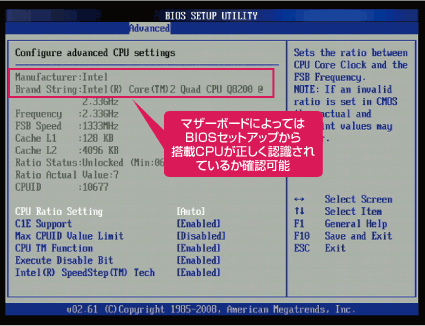
利用しているマザーボードよりも後に発売されたCPUを使う場合、新しいCPUにBIOSが対応しておらず、正しく認識しないことがある。このまま使用すると動作が不安定になったり、本来の性能を発揮できなかったりするため、必ず最新のBIOSに更新したい。
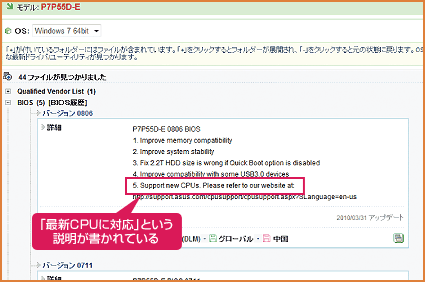
上の画面はASUSTeKのWebサイトにあるBIOSファイル掲載ページ。配布BIOSバージョンの説明欄には新しいCPUをサポートしたことやメモリの互換性が改善されたことなど、パフォーマンスや安定性に影響を与えそうな改善点が列記されている
〔特定〕CPU使用率が高過ぎる

タスクマネージャーのCPU使用率が100%という状況が続く場合、CPUのパフォーマンス不足が疑われる。とくに複数のアプリケーションを同時に実行するような使い方なら、同時実行スレッド数が多いCPUへの乗り換えを検討したい。
クアッドコアを搭載し、1コアで2スレッド分の処理を可能にするHyper-Threadingにも対応するIntelのCore i7-800シリーズ。最大8スレッドの同時実行ができ、パフォーマンス不足の解決策として有望な存在だ

〔特定〕熱暴走のためCPUの保護機能が働いている
CPUには、自身の温度が非常に高くなったときにコア電圧や動作クロックを下げて自身を保護する機能が搭載されている。Intelでは、Thermal Monitor 2などがそれにあたり、この機能を切ると熱による故障を防止できなくなるため有効のまま使いたい。そのため、こちらで紹介しているように、CPUクーラーの冷却性能をアップさせて対処するのが望ましいだろう。
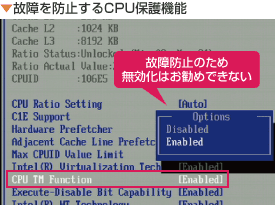
大抵のBIOSセットアップには、「CPU TM Function」などの名で、Thermal Monitor 2の有効/無効を切り換えるための設定が用意されている
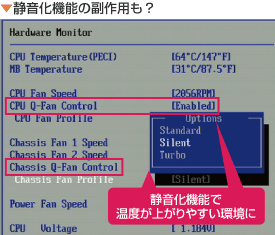
静音化のため、BIOS設定でCPUファンなどの回転数を下げ過ぎていると、温度が上がりやすくなる。ムリな静音化は製品寿命も縮めるので注意
〔対策〕こちらの冷却対策を参考に
〔特定〕パフォーマンスアップ機能が無効になっている
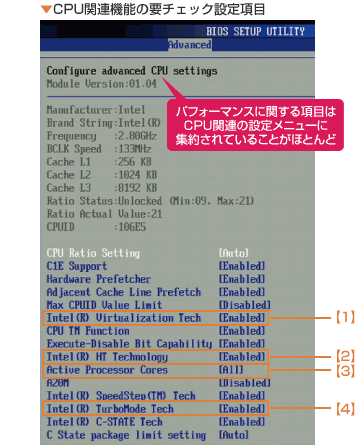
昨今のIntel製CPUには、パフォーマンスを向上させるためのさまざまな仕組が備えられている。CPUが正しく認識されずにこれらが有効になっていない、あるいは設定を間違えていると、本来のパフォーマンスを引き出すことができないので、BIOSの設定画面で確認しておこう。
【1】Virtualization Technology
Virtualization Technologyは、XP Modeなど1台のPC上で複数のOSを実行する仮想環境でパフォーマンスを向上させるための機能だ。この設定が無効だと、そもそも仮想化ソフトが動作しなかったり、大幅にパフォーマンスが低下したりしてしまう。
【2】Hyper-Threading Technology
CPUのコア一つにつき、2スレッド分の処理を行なうことでパフォーマンスアップを図る技術がHyper-Threadingだ。最近はゲームなどでもマルチスレッド対応のタイトルが増えているため、ぜひとも有効化しておきたいところ。
【3】動作コア数の設定
現在のCPUはコアを複数搭載することで処理を効率化することがトレンドになっているが、BIOSの設定でこのコアの一部を動作しないようにすることもできてしまう。その場合、当然本来のパフォーマンスを発揮することはできないので要注意だ。
【4】Turbo Boost Technology
CPUコアの温度や電力消費量に余裕があるときに、稼働中のコアの動作クロックを引き上げてパフォーマンスを向上させるのが、Turbo Boost Technologyだ。幅広い場面のパフォーマンスに影響するが、最新CPUでもこの機能を持たないものもある。
OSの動作が重くモッサリしている
原因3 ストレージ上のデータが断片化している
PCのパフォーマンスに影響する要素として、HDDやSSDといったストレージも無視できない。以前よりもPCが遅くなったなどと感じるときは、HDDならデータの断片化が進んでいないか、SSDではTrimが有効になっているかどうかを確認してみよう。

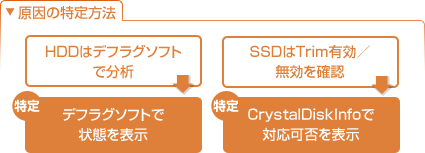
〔特定〕デフラグソフトで状態を表示

HDDを使い続けていると、一つのデータが飛び地になった領域に分散して記録される断片化と呼ばれる状態に陥る。こうなると、データの読み書きの両方の速度に悪影響が生じてしまう。そこでデータの位置を最適化し、パフォーマンスの低下を防ぐ「デフラグメンテーション」(デフラグ)を定期的に実施したい。デフラグツールとして、オススメなのが「Defraggler」(http://www.piriform.com/defraggler/)である。断片化の状況が分かりやすく表示される上、ドライブやフォルダ、ファイル単位でのデフラグが可能。Webサイトは英語だが、ソフトは日本語で使える。
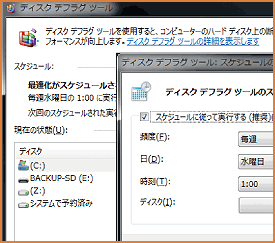
Windows 7には、スケジュールに従ってバックグラウンドで自動的にHDDの断片化を解消するデフラグ機能が組み込まれている。ただ、断片化の状況はパーセントで表示されるだけで、Defragglerのようにブロック表示はできない
〔特定〕CrystalDiskInfoで対応可否を表示
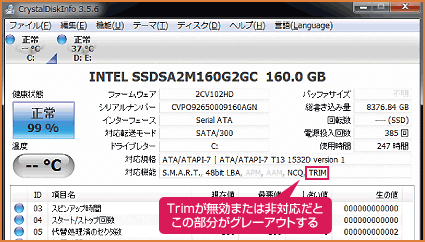
断片化はHDDだけでなくSSDにおいても発生し、連続して書き込める領域が減ると速度低下の原因となる。この問題を解消するために、OSから不要なデータのアドレスをSSDに通知し、SSDがその情報を断片化を解消するために利用する仕組が策定された。これが「Trim」である。ただ、古いSSDではこのTrimをサポートしていないケースもある。また、OSはWindows 7が必要だ。SSDがTrimに対応しているかどうかは、「CrystalDiskInfo」(http://crystalmark.info/)で簡単に確認することができる。
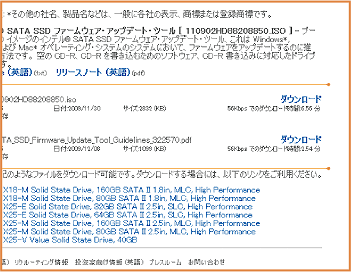
使用しているSSDがTrimに未対応であっても、製品によってはファームウェアのアップデートでサポート可能になるものもある。該当メーカーのWebサイトにあるアップデート情報などをチェックしてみてほしい。写真はIntelのSSDのファームウェアが置かれたダウンロードページだ
サイト内検索
DOS/V POWER REPORT 最新号
-

-
DOS/V POWER REPORT
2024年冬号発売日:12月28日
特別定価:2,310円
書籍(ムック)

-
PC自作・チューンナップ虎の巻 2023【DOS/V POWER REPORT特別編集】
発売日:2022/11/29
販売価格:1,800円+税

-
このレトロゲームを遊べ!
発売日:2019/05/29
販売価格:1,780円+税

-
特濃!あなたの知らない秋葉原オタクスポットガイド
発売日:2019/03/25
販売価格:1,380円+税

-
わがままDIY 3
発売日:2018/02/28
販売価格:980円+税

-
忍者増田のレトロゲーム忍法帖
発売日:2017/03/17
販売価格:1,680円+税

-
楽しいガジェットを作る いちばんかんたんなラズベリーパイの本
発売日:2016/09/23
販売価格:2,400円+税

-
DVDで分かる! 初めてのパソコン自作
発売日:2016/03/29
販売価格:1,480円+税

-
ちょび&姉ちゃんの『アキバでごはん食べたいな。』2
発売日:2015/12/10
販売価格:1,280円+税

-
髙橋敏也の改造バカ一台&動く改造バカ超大全 風雲編
発売日:2015/06/29
販売価格:2,500円+税

-
髙橋敏也の改造バカ一台&動く改造バカ超大全 怒濤編
発売日:2015/06/29
販売価格:2,500円+税

-
わがままDIY 2
発売日:2015/02/27
販売価格:980円+税

-
ちょび&姉ちゃんの『アキバでごはん食べたいな。』
発売日:2014/12/05
販売価格:1,280円+税
-

-
わがままDIY 1
発売日:2011/12/22
販売価格:980円+税
アンケートにお答え頂くには「CLUB IMPRESS」への登録が必要です。
*プレゼントの対象は「DOS/V POWER REPORT最新号購入者」のみとなります。
ユーザー登録から アンケートページへ進んでください


